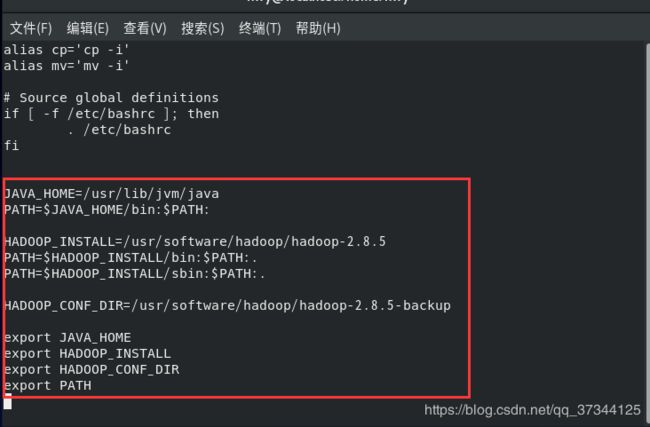【绝对有效,从头开始自己一步一步测试的】CentOs 8.0 下安装Hadoop环境搭建
CentOs 8.0 下安装Hadoop
在Linux系统下安装Hadoop环境具体流程:
1. 首先安装java jdk1.8
有两种方法:
- 安装Oracle的jdk(相对复杂);
- 安装OpenJDK(相对简单,我安装的是这种);
这两种jdk的区别,给个链接大家去看 https://www.php.cn/java-article-415831.html
安装OpenJDK一个命令就搞定
[root@localhost /]# yum install -y java-1.8.0-openjdk-devel.x86_64
如果想安装别的版本的话,可以通过如下命令搜索一下,看看有哪些版本(注意是JDK还是JRE)
[root@localhost /]# yum search jdk
上次元数据过期检查:0:31:04 前,执行于 2019年10月31日 星期四 10时51分10秒。
============================ 小结 和 名称 匹配:jdk ============================
java-11-openjdk-demo.x86_64 : OpenJDK Demos 11
java-1.8.0-openjdk-demo.x86_64 : OpenJDK Demos 8
java-11-openjdk-jmods.x86_64 : JMods for OpenJDK 11
java-11-openjdk-src.x86_64 : OpenJDK Source Bundle 11
java-1.8.0-openjdk-src.x86_64 : OpenJDK Source Bundle 8
java-11-openjdk.x86_64 : OpenJDK Runtime Environment 11
copy-jdk-configs.noarch : JDKs configuration files copier
java-1.8.0-openjdk.x86_64 : OpenJDK Runtime Environment 8
java-11-openjdk-javadoc.x86_64 : OpenJDK 11 API documentation
java-1.8.0-openjdk-javadoc.noarch : OpenJDK 8 API documentation
java-11-openjdk-devel.x86_64 : OpenJDK Development Environment 11
java-1.8.0-openjdk-devel.x86_64 : OpenJDK Development Environment 8
java-11-openjdk-headless.x86_64 : OpenJDK Headless Runtime Environment 11
java-1.8.0-openjdk-accessibility.x86_64 : OpenJDK 8 accessibility connector
java-1.8.0-openjdk-headless.x86_64 : OpenJDK Headless Runtime Environment 8
java-11-openjdk-javadoc-zip.x86_64 : OpenJDK 11 API documentation compressed in
: a single archive
java-1.8.0-openjdk-javadoc-zip.noarch : OpenJDK 8 API documentation compressed
: in a single archive
================================ 小结 匹配:jdk ================================
icedtea-web.noarch : Additional Java components for OpenJDK - Java browser
: plug-in and Web Start implementation
2. 安装Hadoop
(1) 下载Hadoop
直接去官网http://hadoop.apache.org/releases.html下载Hadoop最新版本,新版本可能不太好稳定,我下载的版本如下
点击binary,进入如下网页,复制(不是下载哦)一个下载源,这里我复制的清华大学的(下面红色框框中的)
回到Linux系统命令行中,自行创建一个目录,存放Hadoop压缩包
这是我的目录结构,hadoop是一个空文件夹(记住我是在root管理员下进来的)
直接开始在系统中下载Hadoop,命令如下(直接复制粘贴即可):
wget http://mirrors.tuna.tsinghua.edu.cn/apache/hadoop/common/hadoop-2.8.5/hadoop-2.8.5.tar.gz
系统就开始下载这个压缩包,因为使用的是清华数据源,所以下载起来很快。
(2)解压文件
下载之后,输入ls命令查看当前目录文件,可以发现多了一个hadoop-2.8.5.tar.gz文件,这是hadoop压缩包
解压该文件 输入命令:
tar -xvf hadoop-2.8.5.tar.gz
解压过程系统屏幕刷刷刷的,等就好了。
(3)备份文件
解压后就只有一个hadoop文件夹,这里面有很多hadoop的配置文件,保险起见,我们执行复制文件命令
cp -r hadoop-2.8.5 /usr/software/hadoop/hadoop-2.8.5-backup
复制一个备份文件(hadoop-2.8.5-backup是备份的文件)出来,这样就不怕改错了。
(4)配置环境变量
(Hadoop和JAVA一起配)
通过vi命令编辑环境变量文件
vi ~/.bashrc
j进来的界面如下,红色框起来的是我本次配的环境变量
一行一行讲解吧:
1)配置JAVA的环境变量
JAVA_HOME=/usr/lib/jvm/java
如果按照我的方法安装的OpenJdk的话,jdk则默认安装在这个路径下了,直接按照我的复制粘贴就好了。
不然就自己设置等号右边的jdk的路径即可,没什么太复杂的地方。
PATH=$JAVA_HOME/bin:$PATH:
第二行就是将这个环境变量键值对放到系统中去,如果不懂环境变量是什么意思。(懂得话直接忽略)
最好去理解一下,简单来说就是给指定 文件在系统中设置一个快捷访问方式,通过左边的变量JAVA_HOME映射右边的指定文件的路径,以后直接使用JAVA_HOME就是直接找到对应文件的路径了。
到这里JAVA的已经配置完了。
2)Hadoop的环境变量配置
也就是第三行了,同样左边是变量名,右边是Hadoop的安装路径(每个人的安装路径不同,记得修改)
HADOOP_INSTALL=/usr/software/hadoop/hadoop-2.8.5
第四行第五行也是将Hadoop的两个bin文件添加到系统环境中,这里不用修改
PATH=$HADOOP_INSTALL/bin:$PATH:.
PATH=$HADOOP_INSTALL/sbin:$PATH:.
最后一行可有可无,因为我也没添加到系统中,就是简单的注册了我的备份的hadoop的文件的环境变量键值对。
也加上吧,以后说不定要用!(备份文件的路径也需要设置为自己的文件所在路径哈)
HADOOP_CONF_DIR=/usr/software/hadoop/hadoop-2.8.5-backup
(这个图和上面的一样)
最后添加代码:
export JAVA_HOME
export HADOOP_INSTALL
export HADOOP_CONF_DIR
export PATH
编辑完毕,按下esc,输入:wq命令保存并退出即可。
(5)使配置文件立即生效
直接执行如下命令:
source ~/.bashrc
(6) 测试是否安装成功
1.测试java安装情况
[root@localhost hadoop-2.8.5]# javac
执行结果如下:
[root@localhost hadoop-2.8.5]# javac
用法: javac
其中, 可能的选项包括:
-g 生成所有调试信息
-g:none 不生成任何调试信息
-g:{lines,vars,source} 只生成某些调试信息
-nowarn 不生成任何警告
-verbose 输出有关编译器正在执行的操作的消息
-deprecation 输出使用已过时的 API 的源位置
-classpath <路径> 指定查找用户类文件和注释处理程序的位置
-cp <路径> 指定查找用户类文件和注释处理程序的位置
-sourcepath <路径> 指定查找输入源文件的位置
-bootclasspath <路径> 覆盖引导类文件的位置
-extdirs <目录> 覆盖所安装扩展的位置
-endorseddirs <目录> 覆盖签名的标准路径的位置
-proc:{none,only} 控制是否执行注释处理和/或编译。
-processor[, , ...] 要运行的注释处理程序的名称; 绕过默认的搜索进程
-processorpath <路径> 指定查找注释处理程序的位置
-parameters 生成元数据以用于方法参数的反射
-d <目录> 指定放置生成的类文件的位置
-s <目录> 指定放置生成的源文件的位置
-h <目录> 指定放置生成的本机标头文件的位置
-implicit:{none,class} 指定是否为隐式引用文件生成类文件
-encoding <编码> 指定源文件使用的字符编码
-source <发行版> 提供与指定发行版的源兼容性
-target <发行版> 生成特定 VM 版本的类文件
-profile <配置文件> 请确保使用的 API 在指定的配置文件中可用
-version 版本信息
-help 输出标准选项的提要
-A关键字[=值] 传递给注释处理程序的选项
-X 输出非标准选项的提要
-J<标记> 直接将 <标记> 传递给运行时系统
-Werror 出现警告时终止编译
@<文件名> 从文件读取选项和文件名
[root@localhost hadoop-2.8.5]# java -version
Hadoop安装测试
[root@localhost hadoop-2.8.5]# hadoop version
到此JAVA环境和Hadoop基本就安装完成了 。